K učení použijte tuto příručku jak udělat mirror na Procreate pro vylepšení vašeho zážitku z úprav. Prozkoumejte známý nástroj pro digitální malbu Procreate a naučte se efektivní metody pro vytváření poutavých zrcadlených efektů. S aplikací Procreate se naučte, jak ovládnout umění symetrie, pomocí podrobných pokynů, dalších tipů pro zrcadlení do počítače a často kladených otázek. Použijte tyto neocenitelné tipy, abyste pokročili ve svém dobrodružství vytváření digitálního umění.
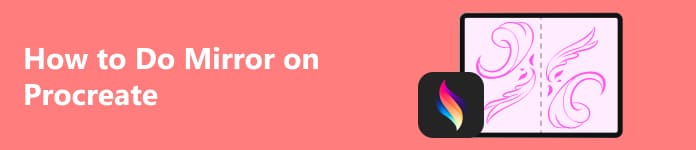
- Část 1. Recenze Procreate
- Část 2. Jak udělat zrcadlo na Procreate
- Část 3. Často kladené otázky o tom, jak udělat zrcadlo na Procreate
Část 1. Recenze Procreate
Procreate je populární aplikace pro digitální malování určená pro umělce a ilustrátory, která je primárně dostupná na zařízeních iOS, jako je iPad. Procreate, vyvinutý společností Savage Interactive, získal široké uznání pro své výkonné funkce, uživatelsky přívětivé rozhraní a vysoce výkonné funkce.
Mezi klíčové vlastnosti Procreate patří:
1. Intuitivní rozhraní: Procreate se může pochlubit intuitivním, uživatelsky příjemným rozhraním vhodným pro nováčky i zkušené umělce.
2. Kartáčový motor: Aplikace je známá svým pokročilým štětcem, který nabízí různé přizpůsobitelné štětce. Umělci si mohou vytvořit své štětce nebo si vybrat z rozsáhlé knihovny.
3. Plátno s vysokým rozlišením: Procreate podporuje plátna s vysokým rozlišením a umožňuje umělcům pracovat na detailních ilustracích profesionální kvality.
4. Vrstvy: Umělci mohou pracovat s více vrstvami, což poskytuje flexibilitu a kontrolu nad jejich kresbou. Režimy prolnutí vrstev a úpravy krytí rozšiřují kreativní možnosti.
5. Časosběrné nahrávání: Procreate automaticky zaznamenává celý proces vytváření uměleckého díla a umožňuje uživatelům exportovat časosběrná videa jejich práce.
6. Animace: Procreate podporuje základní animační funkce, které uživatelům umožňují vytvářet jednoduché animace přímo v aplikaci.
7. QuickShape: Tato funkce pomáhá při vytváření dokonalých tvarů a čar automatickým opravováním a vyhlazováním kreseb od ruky.
8. Harmonie barev: Procreate poskytuje nástroje pro harmonii barev, které umělcům pomáhají vytvářet vizuálně přitažlivá barevná schémata.
9. Možnosti exportu: Hotová umělecká díla lze exportovat do různých formátů, včetně PSD nebo Adobe Photoshop, PNG, JPEG a animovaných GIFů.
10. Integrace Apple Pencil: Procreate plně využívá možností Apple Pencil, poskytuje citlivost na tlak a funkci naklonění pro přirozenější zážitek z kreslení.
11. Pravidelné aktualizace: Vývojáři pravidelně vydávají aktualizace, které zavádějí nové funkce, zvyšují výkon a řeší zpětnou vazbu od uživatelů.
Část 2. Jak udělat zrcadlo na Procreate
Jak zrcadlit kreslení na Procreate zahrnuje využití funkcí aplikace ke zlepšení symetrie kresby. Tato příručka zjednodušuje proces a umožňuje umělcům dosáhnout vizuálně přitažlivých zrcadlených efektů na jejich plátnech. Dodatečně, zrcadlení obrazovky na iPhone usnadňuje dynamickou a vyváženou kompozici a poskytuje viditelnost a ovládání v reálném čase na větším displeji.
Pomocí nabídky Canvas
Krok 1 Otevřete Procreate a načtěte kresbu, kterou chcete zrcadlit. Klepněte na tlačítko klíče v levém horním rohu otevřete nabídku Canvas.
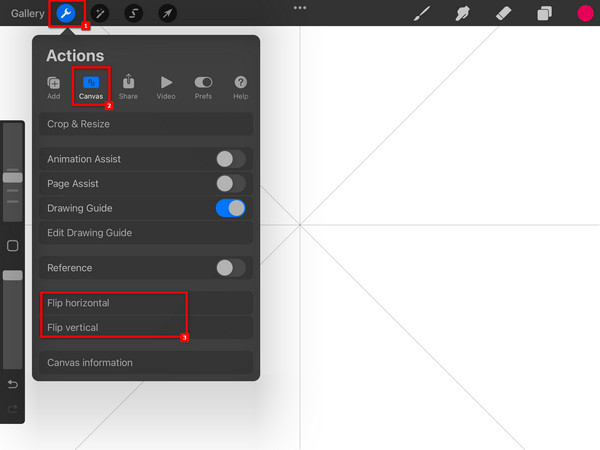
Krok 1 Poté vyberte Překlopit plátno vodorovně or Překlopit plátno svisle v nabídce Canvas v závislosti na směru, který chcete zrcadlit.
Krok 1 Po převrácení plátna možná budete muset provést úpravy, abyste zajistili správné zarovnání kresby. Jakmile budete spokojeni, můžete pokračovat v práci na zrcadleném plátně.
Bonus: Jak zrcadlit procreate do PC
Naučte se, jak zrcadlit Procreate z iPhonu nebo Androidu do počítače pomocí Apeaksoft Phone Mirror. Podle těchto pokynů připojte svá zařízení a povolte zrcadlení v reálném čase pro komplexnější a efektivnější zážitek z tvorby digitálního umění.
Krok 1 Ke stažení a nastavení nástroje Apeaksoft Phone Mirror použijte počítač se systémem Windows nebo Mac. Stáhněte si Apeaksoft Phone Mirror z oficiálních stránek a postupujte podle pokynů k instalaci.
Krok 2 Ujistěte se, že váš telefon a počítač jsou připojeny ke stejné bezdrátové síti, nebo vytvořte připojení USB pomocí vhodného kabelu. Spusťte Apeaksoft Phone Mirror a v hlavním rozhraní vyberte Zrcadlo iOS or Android-Mirror.

Krok 3 Přejetím prstem dolů z pravého horního rohu iPhonu nebo nahoru zespodu na starších modelech otevřete Ovládací centrum. Vybrat obrazovka Zrcadlení a vyberte si svůj počítač nebo Apeaksoft Phone Mirror z dostupných zařízení.

Krok 4 Jakmile je připojení navázáno, můžete použít funkce nahrávání obrazovky a fotografování na vašem iOS zařízení k zrcadlení obrazovky nebo zvuku Procreate do vašeho počítače. Otevřete Procreate na svém iPhonu a vaše plátno se bude zrcadlit v reálném čase na vašem PC.

Podle těchto kroků můžete efektivně zrcadlit Procreate z vašeho iPhone nebo Android do vašeho PC pomocí Apeaksoft Phone Mirror. Zajistěte, aby byly tyto dva gadgety připojeny ke stejné síti, aby bylo zrcadlení bezproblémové.
Část 3. Často kladené otázky o tom, jak udělat zrcadlo na Procreate
Existuje zrcadlový nástroj pro plození?
Procreate nemá žádný vyhrazený nástroj zrcadlení, ale nabízí funkci zrcadlení prostřednictvím Průvodce kreslením. Chcete-li se k němu dostat, klepněte na ikonu Akce, přejděte na kartu Plátno, přepněte na Průvodce kreslením a vyberte možnost Symetrie. To umožňuje zrcadlový efekt pro vytváření symetrických návrhů v Procreate. Dodatečně, zrcadlit iPhone na iPad pro větší prohlížecí plátno.
Je Procreate zcela zdarma?
Ne, Procreate není zcela zdarma. Je k dispozici za jednorázový nákup za 9.99 $ na Apple App Store. Přestože se jedná o vysoce uznávanou digitální uměleckou aplikaci s paušálním poplatkem, není zdarma a uživatelé se po prvním nákupu nemusí přihlašovat ani platit za další funkce.
Je Procreate pouze pro iPady?
Ano, Procreate je určen výhradně pro iPady a iPhony. Není kompatibilní se zařízeními Android nebo stolními počítači. Procreate nabízí všestrannou sadu nástrojů pro ilustraci a malování, takže je srovnatelná s Adobe Illustrator a Photoshop, i když každý má své jedinečné vlastnosti a rozdíly.
Má Procreate nástroj Symmetry?
Ano, Procreate má nástroj Symetrie dostupný prostřednictvím funkce Průvodce kreslením. V akcích a poté na Plátno klepněte na Upravit průvodce kreslením a otevřete obrazovku Průvodce kreslením. Poté můžete aktivovat možnost Symmetry klepnutím na tlačítko Symmetry ve spodní části obrazovky, což usnadňuje vytváření symetrických kreseb v aplikaci.
Proč Procreate kreslí pouze rovné čáry?
Pokud Procreate kreslí pouze rovné čáry, může se neúmyslně aktivovat Průvodce kreslením. V nabídce Akce zkontrolujte nastavení plátna a ujistěte se, že je Průvodce kreslením vypnutý, nebo upravte jeho nastavení. Případně může mít problém s Apple Pencil; zkuste restartovat aplikaci nebo iPad a ujistěte se, že tužka funguje správně.
Proč investovat do čističky vzduchu?
Zvládnutí umělecké symetrie v Procreate se stává bezproblémovým procesem s bystrým průvodcem o využití Nástroj Procreate Mirror Tool. Prozkoumejte výkonné funkce aplikace, naučte se vytvářet podmanivé zrcadlené efekty a vylepšete své digitální umění. Ať už se jedná o zrcadlení do vašeho počítače nebo o porozumění často kladeným dotazům, tento komplexní průvodce umožňuje umělcům vylepšit jejich zkušenosti s Procreate. Využijte nástroj Procreate Mirror Tool a popusťte uzdu své kreativitě s nově nalezenou symetrií v každém tahu a kompozici.



 iPhone Obnova dat
iPhone Obnova dat Nástroj pro obnovu systému iOS
Nástroj pro obnovu systému iOS Zálohování a obnovení dat systému iOS
Zálohování a obnovení dat systému iOS iOS Screen Recorder
iOS Screen Recorder MobieTrans
MobieTrans iPhone Transfer
iPhone Transfer iPhone Eraser
iPhone Eraser Přenos WhatsApp
Přenos WhatsApp Odemknutí iOS
Odemknutí iOS Volný konvertor HEIC
Volný konvertor HEIC Nástroj pro změnu polohy iPhone
Nástroj pro změnu polohy iPhone Android Záchrana dat
Android Záchrana dat Zlomené stahování dat z Androidu
Zlomené stahování dat z Androidu Zálohování a obnovení dat Android
Zálohování a obnovení dat Android Přenos telefonu
Přenos telefonu Obnova dat
Obnova dat Blu-ray přehrávač
Blu-ray přehrávač Mac Cleaner
Mac Cleaner DVD Creator
DVD Creator PDF Converter Ultimate
PDF Converter Ultimate Reset hesla systému Windows
Reset hesla systému Windows Zrcadlo telefonu
Zrcadlo telefonu Video Converter Ultimate
Video Converter Ultimate video Editor
video Editor Záznamník obrazovky
Záznamník obrazovky PPT to Video Converter
PPT to Video Converter Slideshow Maker
Slideshow Maker Free Video Converter
Free Video Converter Bezplatný rekordér obrazovky
Bezplatný rekordér obrazovky Volný konvertor HEIC
Volný konvertor HEIC Zdarma video kompresor
Zdarma video kompresor Zdarma PDF kompresor
Zdarma PDF kompresor Zdarma Audio Converter
Zdarma Audio Converter Zdarma zvukový záznamník
Zdarma zvukový záznamník Zdarma Video Joiner
Zdarma Video Joiner Kompresor obrázků zdarma
Kompresor obrázků zdarma Guma na pozadí zdarma
Guma na pozadí zdarma Zdarma obrázek Upscaler
Zdarma obrázek Upscaler Odstraňovač vodoznaku zdarma
Odstraňovač vodoznaku zdarma Zámek obrazovky iPhone
Zámek obrazovky iPhone Puzzle Game Cube
Puzzle Game Cube





